變更項目符號在清單中的位置,或項目符號和文字之間的間距,都需要微調專案符號縮排。 方法如下:
-
按兩下項目符號以選取清單中的項目符號。 文字不會顯示為已選取。
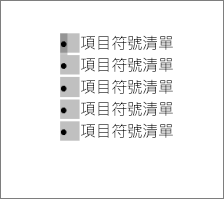
-
按一下滑鼠右鍵,然後按一下 [調整清單縮排]。
-
按兩下 [項目符號] 位置 方塊中的箭號,或按兩下 [文字縮排] 方塊中的箭號,以變更專案符號與文字之間的距離,以變更專案符號與邊界 之間的 距離。
在含有下拉式方塊的 [追蹤] 數位 中,選取 [定位點字元]、[ 空格鍵] 或 [ 無內容]。
![[調整清單縮排] 對話方塊的螢幕擷取畫面,您可以在此指定項目符號或文字縮排的設定。 您也可以選取數字後要接的內容,並指定新增定位停駐點的位置。](https://support.content.office.net/zh-tw/media/aefb1bd7-3c04-4ff6-ad2c-77bc5f17e418.png)
-
完成調整,然後按兩下 [ 確定]。
變更一個項目符號的縮排
-
針對您要變更的項目符號,按下文字旁的。
-
在 [常 用] 索引 標籤的 [ 段落 ] 群組中,選取 [ 多層次清單] 旁的箭號,然後選取 [變更清單層級]。
-
選取您要輸入項目符號的階層。 每個層級都有不同的項目符號樣式。
相關資訊
如果您已在 Word 桌面用戶端中建立檔, Word 網頁版 會保留您已完成的所有作業,包括專案符號對齊方式。 很抱歉,您無法微調 Word 網頁版項目符號的對齊方式。
如果您已經擁有桌面版的 Word,您可以使用它來微調項目符號的對齊方式。 如果沒有,您可以 立即試用 或 購買 最新版本的 Office。
想提出有關此功能的建議?
非常歡迎您提供寶貴的意見。 如果 Word 發生問題,或是您對新功能有想法可改善您的體驗,請讓我們知道哪些功能運作正常。










